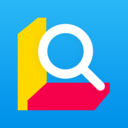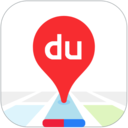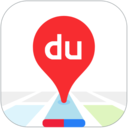金山词霸怎么开启屏幕取词-开启屏幕取词的方法
时间:2022-03-09 10:08:21
小编:07下载站
阅读:
金山词霸怎么开启屏幕取词?金山词霸是一款非常好用的背单词的软件,同时也是我们学习中必备的软件,我们还可以更好的使用这款软件进行翻译,这里进行词汇的翻译非常的高效,同时对于这款软件的使用也非常的方便,这里面拥有海量的词库,可以为大家识别各种语言。金山词霸里面的功能非常的强大,这里面的功能也应有尽有,对于我们经常会使用的屏幕取词,相信这款软件中也有,那么在这里我们应该如何开启呢,相信已经有更多的用户都想知道吧,下面为大家介绍一下吧。
金山词霸怎么开启屏幕取词-开启屏幕取词的方法:
1.鼠标双击打开金山词霸软件,我们看到有个类似倒三角的标志,称之为“菜单“键,我们点击它,在弹出的方框中我们选择设置->功能设置。
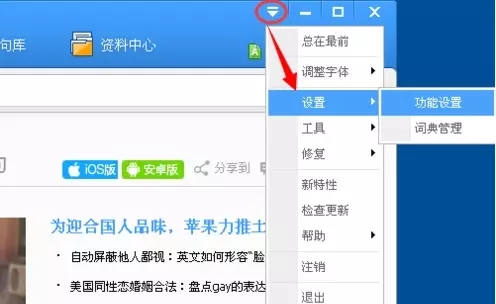
2. 操作之后,我们就进入了金山词霸的设置页面,具体页面如图所示,我们首先点击左方导航栏中的“功能设置”,进入功能设置后,在点击下方的“取词划译”选项,其中就有我们设置屏幕取词的设置。
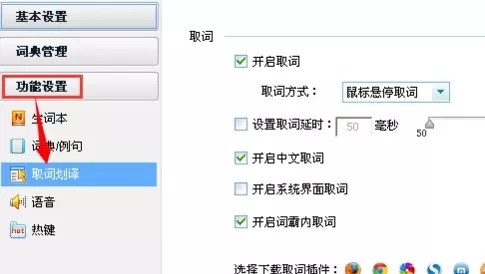
3. 进入取词划译选项后,我们首先在“开启取词”前的方框内打钩,打钩后我们可具体设置取词方式,比如开启中文取词、开启系统界面取词、开启词霸内取词等,具体取词方式大家可以根据自己需要来筛选。
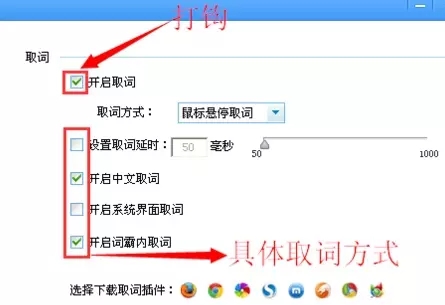
4. 之后我们再设置划译的方式。如图跟上个步骤一样,先在“开启划译”前的方框内打钩,表明我们要开启划译这个特殊功能了,开启之后,我们可在下方两个具体选项内详细设置。如先显示翻译按钮还是直接显示,是否选择无干扰模式等。
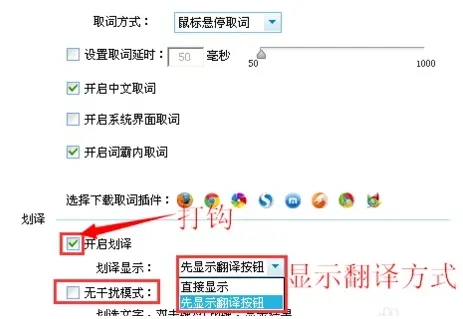
5. 全部设置完成后,我们只要点击下方的“确定”即可。
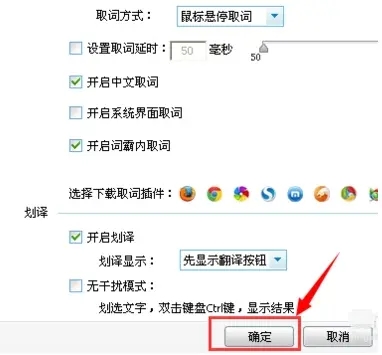
6. 到这里我们就将取词划译的这个功能完全开启啦!
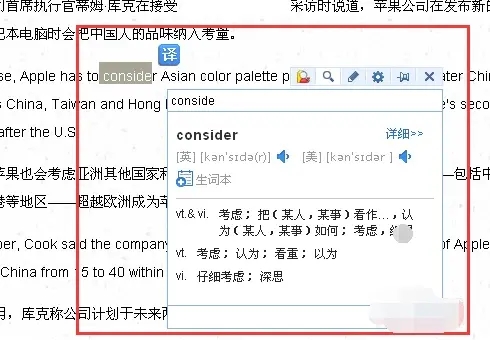
热门推荐
热门资讯
- 优酷vip怎么登录-优酷vip登录的方法 2022-05-10
- 印象笔记怎么修改密码-修改密码的方法 2022-05-10
- 印象笔记怎么将笔记发给别人-将笔记发给别人的方法 2022-05-10
- 58同城怎么看收藏的职位-看收藏的职位的方法 2022-05-10
- 58同城怎么人脸认证-人脸认证的方法 2022-05-10
热门阅读
-
 连信如何添加附近的好友-连信添加附近好友操作教程
连信如何添加附近的好友-连信添加附近好友操作教程
阅读:11274
-
 懒人听书下载的文件在哪里-懒人听书使用教程
懒人听书下载的文件在哪里-懒人听书使用教程
阅读:11677
-
 作业帮如何提问让别人解答-作业帮提问让别人解答操作教程
作业帮如何提问让别人解答-作业帮提问让别人解答操作教程
阅读:6669
-
 起点读书怎么样免费-起点读书免费的方法
起点读书怎么样免费-起点读书免费的方法
阅读:3713
-
 陌陌怎么玩 陌陌使用方法技巧
陌陌怎么玩 陌陌使用方法技巧
阅读:15360